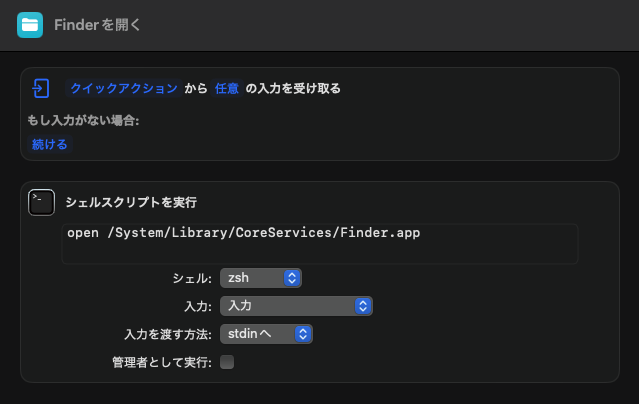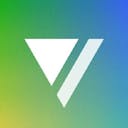MacでFinderを素早く起動したいと思い、何度かチャレンジしたが結局どの手段も面倒だった。
- TrackpadでDockから
- Launcherアプリから検索して
Command + Tabでちょこちょこ移動してCommand + Option + SpaceでFinderの検索ウインドウを
純正の状態では最後の手段が最も手軽な方法だが、メインでGoogleDriveフォルダなどにアクセスしたい場合はあまりスマートではない。
せっかくなら素直にFinderを開きたい。
そこで、ショートカット.app を使ってCommand + Option + Spaceでシンプルに「Finderを起動」できるようにした。
これなら純正の「Finderの検索ウインドウを表示」と同じショートカットなので、他人のMacを使う時にもそこまで違和感なく操作できる。
手順
まずは、システム環境設定から純正の「Finderの検索ウインドウを表示」のキーボードショートカットを無効化する。
参考:[Mac] デフォルトのキーボードショートカットを変更,無効化
https://2001y.me/blog/mac-keyshortcut-change
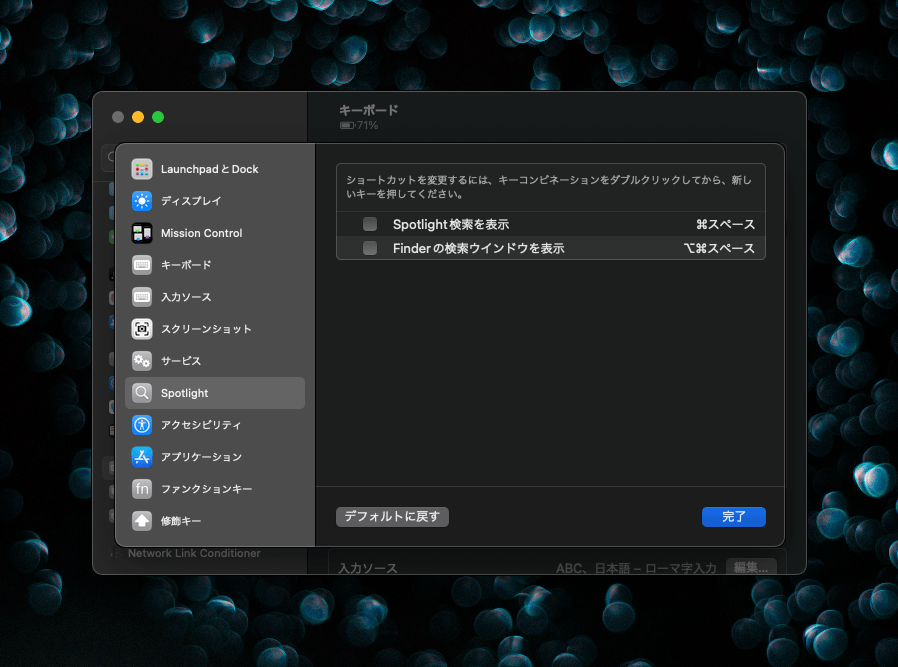
次に、ショートカットを以下のリンクから有効にする。
どこでもFinderをキーボードショートカットで開く
https://www.icloud.com/shortcuts/885deee26fcb43ec8b4f3535803c6dc1
詳細
ショートカットでは Finder.app を開いているだけなので、DockからFinderをクリックしたのと全く同じ動きをする。
すでに背面にウインドウがある場合はアクティブになり、全てウインドウが閉じられている場合は新規ウインドウが立ち上がる。